Мрежни контролер и УСБ2.0 ВЛАН. Како преузети управљачки програм и шта је то?
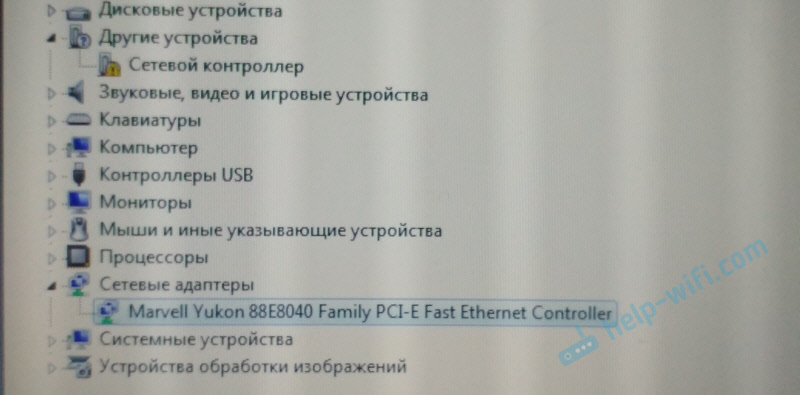
- 4689
- 329
- Moses Gerlach
Мрежни контролер и УСБ2.0 ВЛАН. Како преузети управљачки програм и шта је то?
Овај чланак ће се приправити за све који су на њиховом лаптопу или стационарном рачунару видели уређај "мрежни контролер" или "УСБ2.0 ВЛАН "са иконом у облику жутог узвика. И у исто време Ви-Фи не ради или мрежна картица (веза путем мрежног кабла). Сада ћемо схватити шта су ови уређаји, зашто су у одељку "Остали уређаји", како да их пронађе и преузму возача и учини их да раде.
Покушаћу да објасним све што је лакше.
- Мрежни контролер - То може бити или ЛАН адаптер (мрежна картица), или ВЛАН (бежични Ви-Фи адаптер). Зашто се приказује жуте значке и дефинише се као "остали уређаји"? То је зато што Виндовс "разуме" да је ово нека врста мрежног регулатора (уређај за повезивање на мрежу, Интернет), али не разуме шта тачно и како да сарађују са њим.
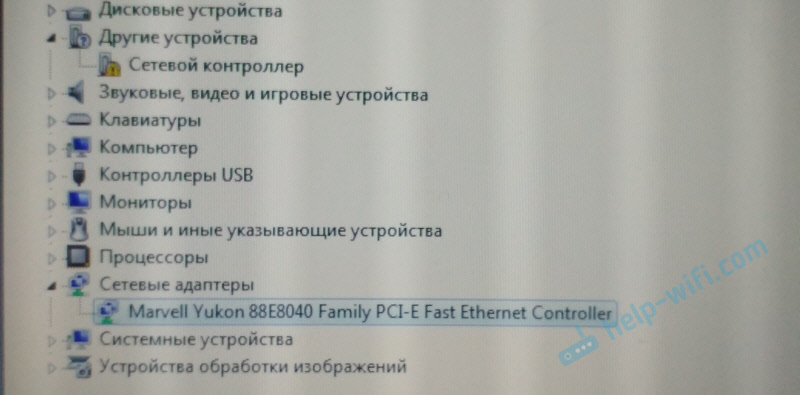 Обратите пажњу на горе наведени снимак екрана. У одељку "Мрежни адаптери" постоји само мрежна картица (Етхернет контролер). А то значи да је "мрежни контролер" у овом случају, највјероватнији Ви-Фи адаптер. Није дефинисано системом јер нема возача за овај мрежни контролер. И све што требате учинити је преузети потребан управљачки програм и инсталирати. Оно што ћемо учинити у овом чланку.
Обратите пажњу на горе наведени снимак екрана. У одељку "Мрежни адаптери" постоји само мрежна картица (Етхернет контролер). А то значи да је "мрежни контролер" у овом случају, највјероватнији Ви-Фи адаптер. Није дефинисано системом јер нема возача за овај мрежни контролер. И све што требате учинити је преузети потребан управљачки програм и инсталирати. Оно што ћемо учинити у овом чланку. - УСБ2.0 ВЛАН - Други уређај који се често може видети у картици Девице Манагер на картици "Различити уређаји". Овдје је већ лакше. Ово је дефинитивно Ви-Фи адаптер, јер име има ВЛАН (бежични ЛАН).
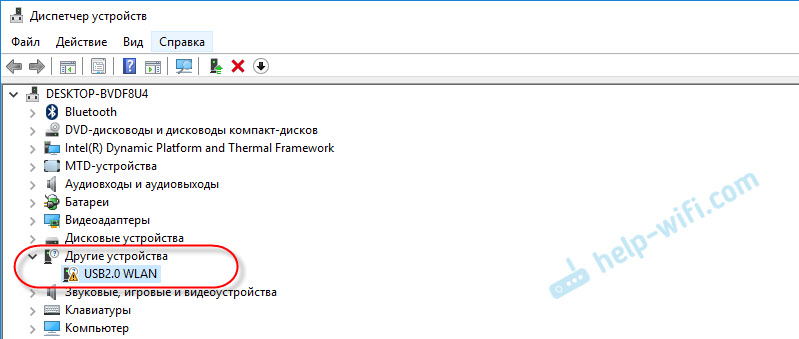 А ово је спољни УСБ адаптер који сте повезали са рачунаром. Али због недостатка потребног управљачког програма у систему, Виндовс не зна како да сарађује са њим. Све одлучује уградња правог возача.
А ово је спољни УСБ адаптер који сте повезали са рачунаром. Али због недостатка потребног управљачког програма у систему, Виндовс не зна како да сарађује са њим. Све одлучује уградња правог возача.
А проблем није да постоји нека врста "УСБ2 уређај у диспечеру уређаја.0 ВЛАН "или" Мрежни контролер ", али да или Ви-Фи мрежа или мрежна картица не раде. То се најчешће дешава након инсталирања или поновне инсталације Виндовс-а. Након куповине новог рачунара или лаптопа. И такође, након повезивања адаптера Ви-Фи на стационарни рачунар.
У оперативним системима Виндовс 10, такви случајеви су постали много мањи. Све зато што систем "познаје" велики број мрежних адаптера, и по правилу, поставља потребне возаче. И у случају Виндовс 7 и Виндовс 8, најчешће морате ручно преузети и инсталирати управљачке програме. Посебно на Ви-Фи адаптерима. Пошто се мрежне картице у већини случајева одређују и аутоматски раде.
Након постављања управљачког програма, мора се утврдити непознати уређај, појавит ће се на картици "Мрежни адаптери" и зарадите. Па прелазимо на најважније.
Који управљачки програм за преузимање уређаја "мрежни контролер"?
Прво, покушајмо да утврдимо шта је овај уређај. Као што сам горе написао, највероватније је ви-Фи адаптер.
Ако имате "мрежни контролер" у управитељу уређаја На лаптопу, Затим погледајте о чему се налази на картици "Мрежни адаптери". Ако постоји само мрежна картица (ЛАН, ПЦИе ГБЕ) или ништа уопште, онда је то дефинитивно Ви-Фи модул.
Морате преузети возача на Ви-Фи-у за свој лаптоп са службене странице. Возач се мора преузети само за свој модел и инсталирани оперативни систем.
Ако је, заједно са рачунаром (матична плоча), лаптоп или адаптер био диск, а затим је најпознатији возач може бити инсталиран одатле.Нећу да сликам овде како то учинити, али само ћу дати везе до потребних чланака по којима можете преузети потребан софтвер и инсталирати га:
- Како инсталирати управљачке програме на Ви-Фи адаптер у Виндовс 7?
- Инсталација Ви-Фи управљачког програма у систему Виндовс 10
- Претрага и уградња управљачког програма мрежног адаптера на АСУС лаптоповима
- Инсталација Ви-Фи и ЛАН драјвер за Ацер Лаптоп
- Који је возач потребан за мрежну картицу (Етхернет контролер)? - Ако имате проблем са мрежном картицом (ЛАН).
Идите на чланак који вам највише одговара, пронађите и преузмите управљачки програм, а затим га инсталирајте. Све ће успети.
Ако имате овај проблем На непокретном рачунару, На који сте повезали спољни УСБ или интерне ПЦИ мрежни адаптер, а затим погледајте методу описану у даљем тексту (за УСБ2).0 ВЛАН).
ако ти није могао да утврди, Шта је овај мрежни контролер и не можете да пронађете праве возача, а затим користите начин на који можете пронаћи на крају овог члана (претрага на издавачкој кући опреме).
Возач за УСБ2.0 ВЛАН
Од имена "УСБ2.0 ВЛАН "није тешко погодити да је то бежични мрежни адаптер који је повезан на УСБ порт. Изгледају овако:

Адаптер који сте повезали треба да има произвођача и модел. Стога, возач за њега треба преузети са службене странице произвођача. На пример: ТП-ЛИНК, АСУС, тенда, Д-Линк итд. Д. И за одређени модел. Такође, софтвер се може уградити са диска. Ако постоји таква прилика и диск је укључен.
За пример, чланак можете видети на претраживању и уградњи управљачког програма на адаптер ТП-ЛИНК ТЛ-ВН722Н.
Слично с другим произвођачима. Идемо на званичну веб страницу и кроз претрагу на сајту, према моделу нашег уређаја налазимо страницу са преузимањима. Или посматрамо одмах кроз модел преко Гоогле-а или Иандеком. Али идите само на званичне локације.
Постоје кинески Ви-Фи адаптери који немају ни произвођача ни модел. Или произвођач нема ни сајт. У овом случају можете покушати да пронађете потребне управљачке програме по ИД-у. Прочитајте више о томе у наставку у чланку.Обично, са инсталацијом софтвера на непознатом УСБ2 уређају.0 ВЛАН Нема проблема. Пошто знамо одређени модел уређаја. Али ипак, постоје различити случајеви.
Универзални начин - потражите возача за ИДЕЛОР ОФ ОПРЕМЕ
У управитељу уређаја Отворите УСБ2 својства.0 ВЛАН, мрежни контролер или други непознати уређај.
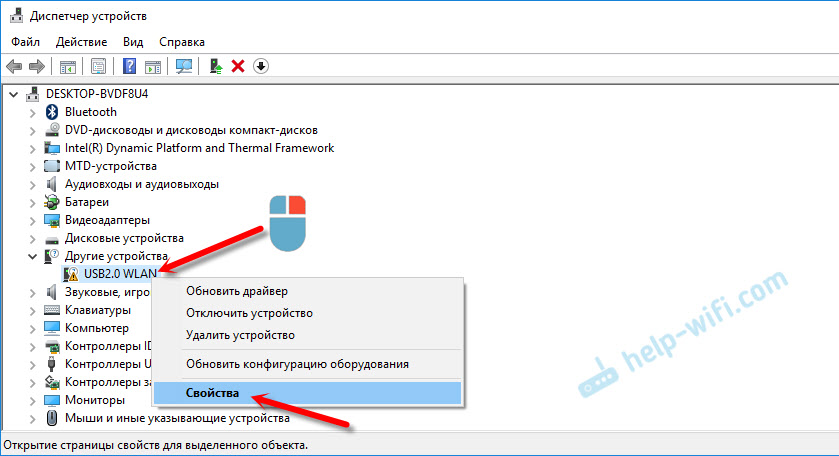
На картици "Својства" из пада падајућег менија, морате да изаберете "Пубови за опрему". Копирајте прву линију на листи.
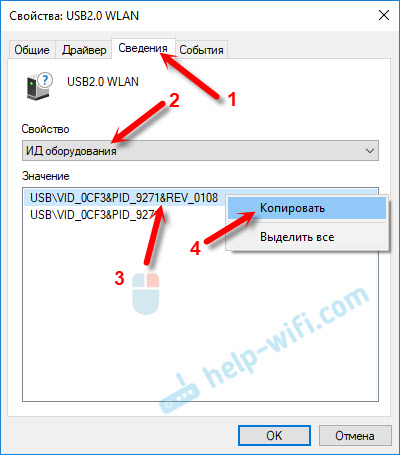
Иди на сајт хттпс: // девит.Инфо / ру /
Унесите копирану линију у поље за претрагу и притисните тастер Ентер или на "Тражи" дугме.

Треба да се појави листа управљачких програма.
Ако се порука појави на сајту "Не можемо пронаћи возача", Затим избришите део текста. Оставите само Вид и ПИД информације. На пример, написао "ПЦИ \ вен_168ц & дев_0032 & субсис_2ц971а3б & рев_01". Али написао "ПЦИ \ вен_168ц & дев_0032" је пронађен драјвер.Можете одабрати верзију оперативног система Виндовс, која је инсталирана на вашем рачунару да бисте искључили управљачке програме који нису погодни за вас.
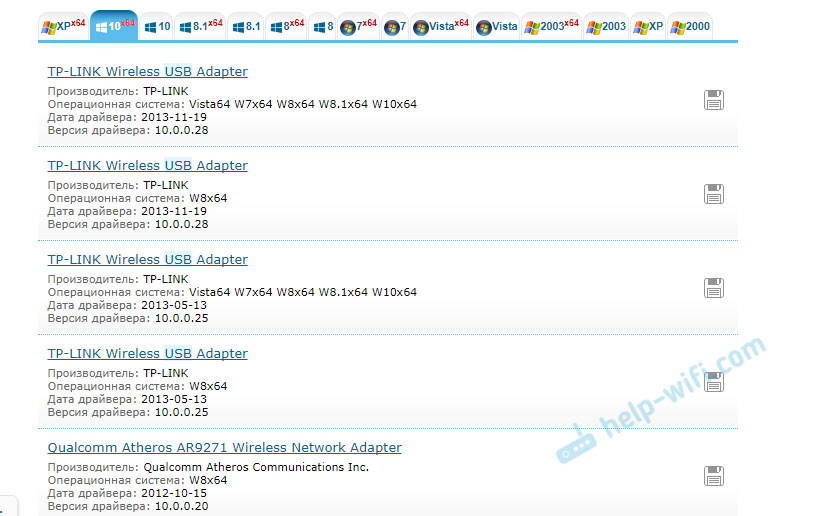
Као што видите, имам УСБ2.0 ВЛАН се показао да је ТП-ЛИНК бежични УСБ адаптер.
Прво управљање можете отворити на листи и преузети га.
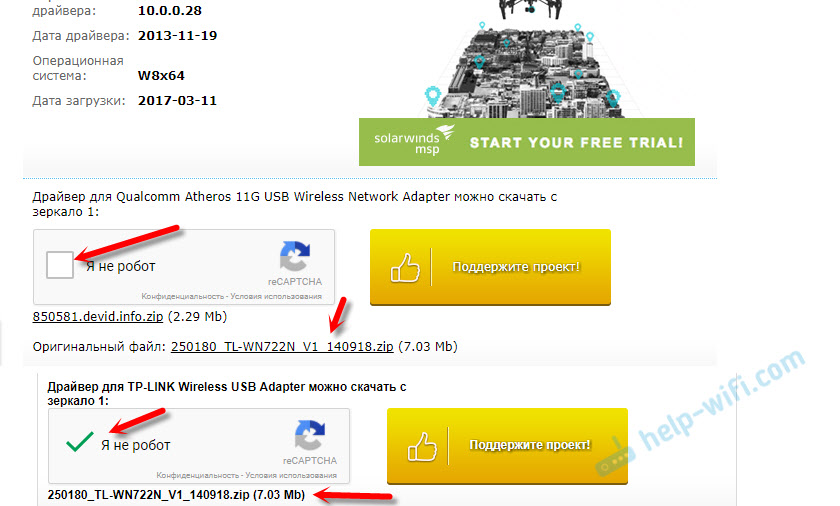
Спремите архиву на рачунар.
Како извести уградњу?
Уклоните датотеке са архиве у мапу. Ваш садржај мапе може бити другачији. Можда постоје подморница.
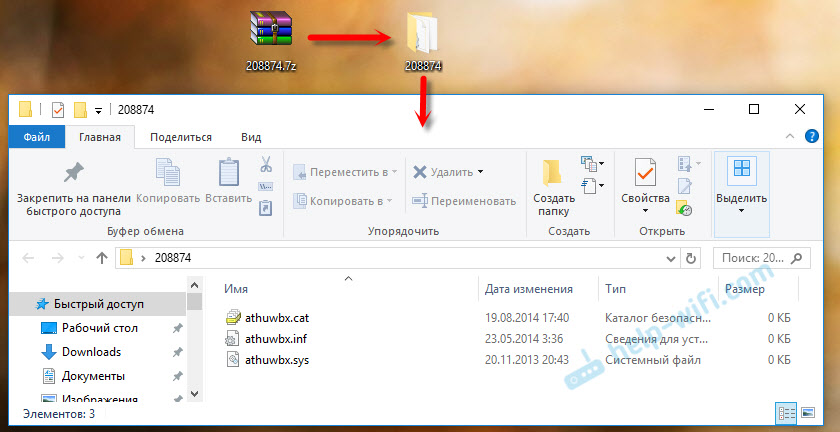
Ако постоји .Еке Датотека, покрените своју инсталацију и следите упутства.
Ако не (као што је у горњим снимку екрана, само датотеке), затим у управитељу уређаја поново притиснемо десно дугме на "мрежном контролеру" или "УСБ2).0 ВЛАН "и изаберите ставку менија" Ажурирајте управљачки програм ".
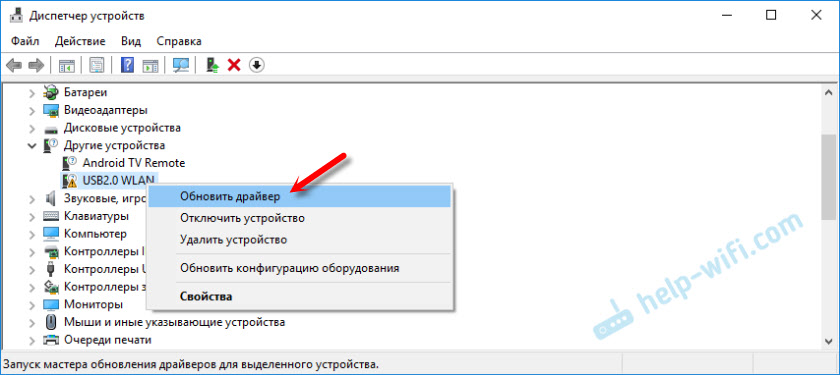
Кликните на тачку "Пратите управљачке програме на овом рачунару".
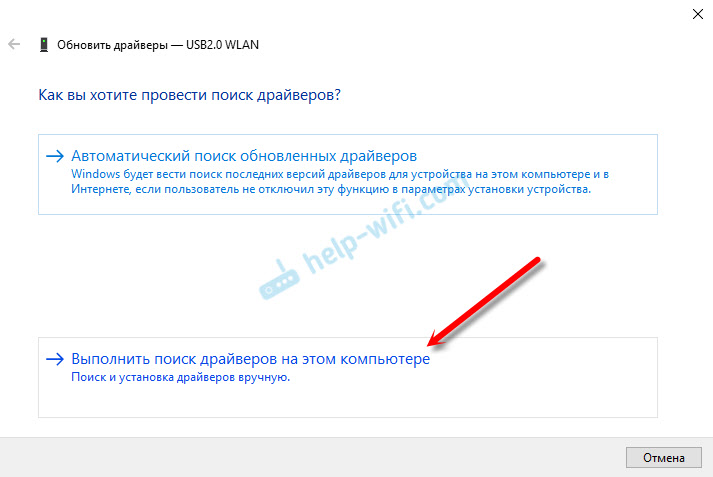
Изаберите мапу са управљачким програмима и кликните на "Даље".
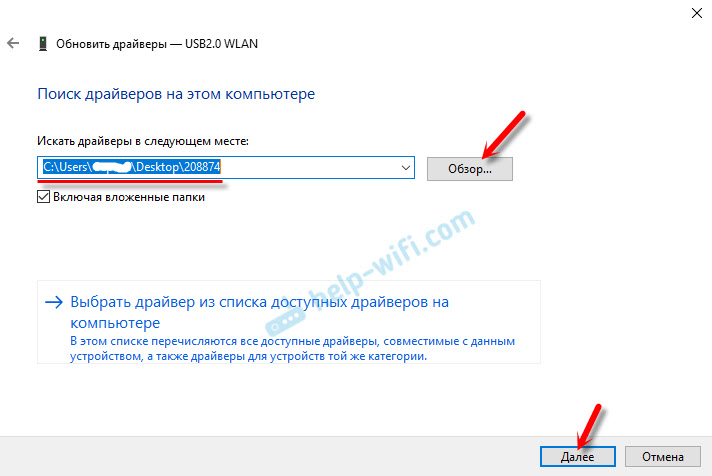
Ако је управљачки програм погодан за уређај, тада ће се инсталација ићи и да ће се порука појавити да је "Виндовс систем успешно ажурирао управљачке програме".
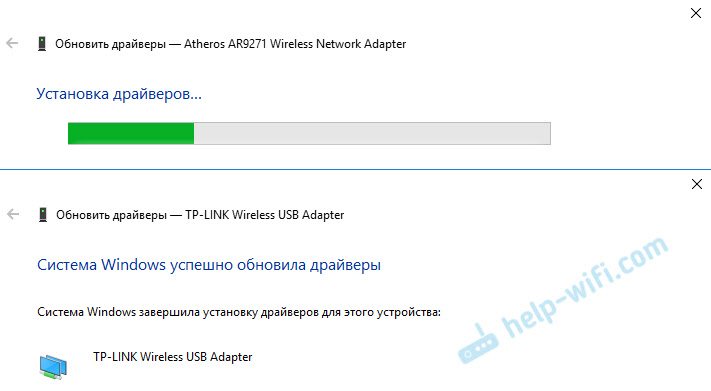
То је све. Уређај са жутом иконом у диспечеру уређаја требало би да нестане, а нови адаптер треба да се појави у одељку "Мрежни адаптери".
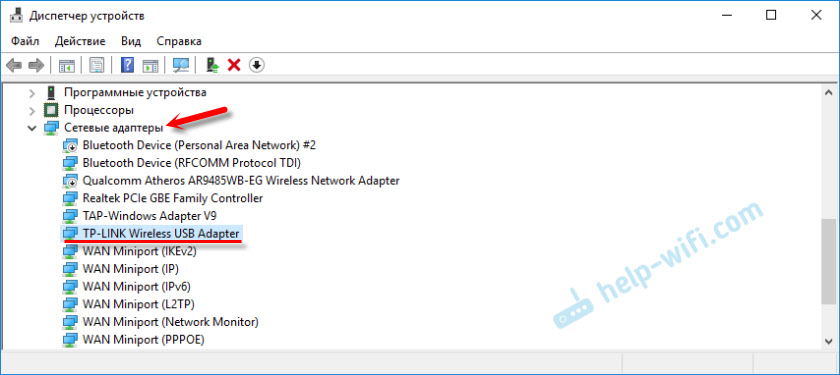
Ви-Фи би требао зарадити. Добро, или мрежна картица.
Ако сте инсталирали Ви-Фи адаптер, а рачунар још увек не види мрежу Ви-Фи (али икона се променила), затим проверите да ли је укључена услуга ВЛАН мрежног зграда.
Заиста се надам да бих могао да ти помогнем. Ако имате нешто погрешно са вашим упутствима, поставите питања у коментарима. Приложите снимке екрана одмах од менаџера уређаја. Покушавам да помогнем!
- « Ротер Ревиев ТП-Линк ТЛ-ВР945Н. Ново, прелепо, у металном случају
- Бежични приказ Мирацаст (Види) у оперативном систему Виндовс 10 »

